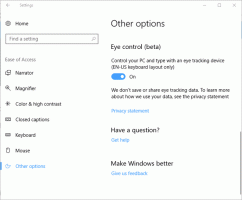Zakažte rozšíření v Edge ve Windows 10
Microsoft Edge je výchozí aplikace webového prohlížeče ve Windows 10. Je to univerzální (UWP) aplikace, která má podporu rozšíření, rychlý renderovací engine a zjednodušené uživatelské rozhraní. V tomto článku uvidíme, jak deaktivovat funkci podpory rozšíření v Edge ve Windows 10.
Edge má během vydání aktualizací funkcí systému Windows 10 mnoho změn. Prohlížeč nyní má rozšíření Podpěra, podpora, EPUB podpora, vestavěná PDF čtečka, schopnost export hesel a oblíbených položek a řadu dalších užitečných funkcí, jako je schopnost jít Celá obrazovka jediným stisknutím klávesy. V aktualizaci Windows 10 Creators Update získal Edge podporu pro skupiny karet (Odložte karty stranou). Ve Windows 10 Aktualizace Fall Creators, prohlížeč byl aktualizováno pomocí Fluent Design.
Počínaje aktualizací Windows 10 Anniversary Update Edge podporuje rozšíření prohlížeče. Existuje řada situací, kdy můžete chtít tuto funkci zakázat. Může se hodit, pokud používáte Windows 10 ve firemním prostředí s přísnými pravidly, nebo potřebujete zabránit členům rodiny v instalaci nedůvěryhodných rozšíření webového prohlížeče.
Existují dva způsoby, jak zakázat podporu rozšíření Edge ve Windows 10. To lze provést úpravou registru Edice Windows 10 bez aplikace Editor místních zásad skupiny. V edicích jako Pro, Enterprise nebo Education můžete použít GUI. Zde je návod.
Chcete-li zakázat rozšíření v Edge ve Windows 10, Udělej následující.
- Otevři Aplikace Editor registru.
- Přejděte na následující klíč registru.
HKEY_LOCAL_MACHINE\SOFTWARE\Policies\Microsoft\MicrosoftEdge\Extensions
Podívejte se, jak přejít na klíč registru jedním kliknutím. Poznámka: V mém případě jsem musel podklíče MicrosoftEdge a Extensions vytvořit ručně. Mohou nebo nemusí existovat ve vašem registru.
- Vpravo vytvořte novou 32bitovou hodnotu DWORD Rozšíření povoleno.
Poznámka: I když jste běžící na 64bitovém systému Windows stále musíte vytvořit 32bitovou hodnotu DWORD.
Ponechte jeho hodnotu na 0. - Aby se změny provedené úpravou registru projevily, Restartujte Windows 10.
Jsi hotov.
Zakázat rozšíření pomocí zásad skupiny
Pokud používáte Windows 10 Pro, Enterprise nebo Education edition, můžete použít aplikaci Local Group Policy Editor ke konfiguraci výše uvedených možností pomocí GUI.
- lis Vyhrát + R klávesy na klávesnici a zadejte:
gpedit.msc
Stiskněte Enter.
- Otevře se Editor zásad skupiny. Jít do Konfigurace počítače > Šablony pro správu > Součásti systému Windows > Microsoft Edge.
- Nastavte možnost zásad Povolit rozšíření na "deaktivovat", jak je uvedeno níže.
A je to.